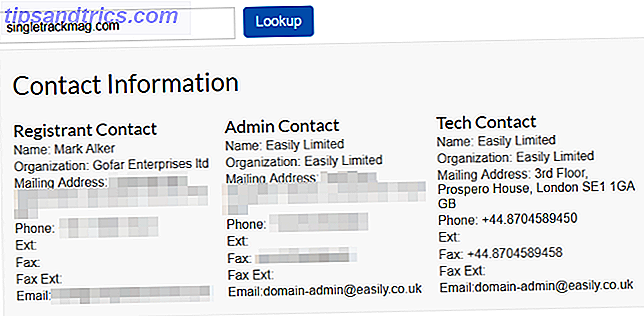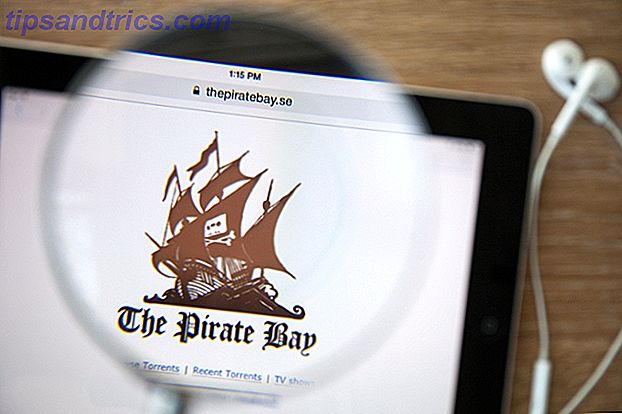Du kanske känner dig säker när du har angett ett lösenord på ditt Mac OS X-konto, men sanningen är att det är mer en formalitet; en avskräckande för personer med tillfällig tillgång till din dator. Det räcker när du lämnar din dator hemma eller tar en drink i biblioteket, men någon med förutsättningskunskaper och lite tid kan fortfarande få tillgång till dina data.
I själva verket hindrar ett lösenord bara någon att logga in och komma åt operativsystemet, men din hårddisk är inte heller krypterad. Med en Ubuntu-startdiskett, eller genom att sätta hårddisken i ett externt hölje, kommer människor fortfarande att kunna komma åt alla filer på din dator.
Endast genom att manuellt kryptera filerna på hårddisken kan du verkligen hålla dina filer säkra. Det är där Mac OS X FileVault kommer in.
Mac OS X FileVault 1 och 2
FileVault är den teknik som Apple erbjuder för att kryptera filerna på hårddisken. Efter kryptering av dessa filer med en tillräckligt stark algoritm är det tekniskt ogenomförbart att komma åt dem med hjälp av konventionella medel. Mac OS X lanserade den första iterationen av FileVault med Mac OS X Panther (10.3). Därefter krypterade FileVault endast enskilda användares hemmappar i en enda stor fil (en skarp diskbild) med krypteringsblockering (CBC) -lägena för kryptering. Sedan Mac OS X Lion (10.7) har FileVault 1 - nu kallat Legacy FileVault av Apple - ersatts av FileVault 2.
FileVault 2, däremot, krypterar hela startskivan i en mängd mindre filer (glesa buntdiskbilder). Det ersätter också den nu osäkra CBC-krypteringen med XTS-AES 128-läget, med en särskilt säkrare krypteringsalgoritm. Sammanfattningsvis har den en bredare räckvidd och är säkrare. Denna helt disk kryptering har dock några ytterligare säkerhetsimplikationer men som du läser mer om nedan.

Användare av Legacy FileVault kommer att bli underrättad om skillnaden om de någonsin besöker panelen FileVault i Mac OS X Lion eller senare. Det går att byta till FileVault 2 genom att först inaktivera Legacy FileVault. Användare av Mac OS X Lion eller senare som börjar använda FileVault kommer som standard att använda FileVault 2.
Prestationsstraff
Eftersom FileVault ständigt dekrypterar din hårddiskdata leder det till vissa prestationsstraffar genom att använda det. Jason Rabatt från Code of Practice sätta FileVault 2 på provet när Max OS X Lion först lanserades. Vi har tagit med några detaljer nedan, men du kan kolla in hela inlägget för mer djupgående analyser.

Dessa tester utförs på en 2011 MacBook Air (från tiden Lion lanserades). Den solida statisk disken (SSD) I / O-prestanda i genomsnitt tar en träff på cirka 18%. Detta är inte försumbar, men med en SSD-dataöverföring kommer det fortfarande att bli blixtsnabbt, särskilt jämfört med äldre hårddiskar. Om du använder en vanlig hårddisk kommer detta prestationsstraff att bli mer märkbart och du bör överväga om säkerhetsfördelen verkligen är värt prestandafallen.
Hela diskkryptering och enkellåsning
Som nämnts ovan krypterar FileVault nu hela startdisken i stället för enskilda användares hemkataloger. Efter uppstarten är hela enheten upplåst genom att logga in med ett auktoriserat användarkonto. Detta har både positiva och negativa konsekvenser.
På uppsidan finns det ingen risk för appliceringskompatibilitet. Hela enheten är upplåst efter inloggning, så för programmen som körs på din dator är det som om enheten inte är krypterad alls. Däremot förblir enheten öppen upp till avstängning. Med andra ord, om en tredje part skulle få tillgång till din dator efter att enheten hade låsats upp, kunde de teoretiskt nog få tillgång till dina data, även om du sedan loggat ut.

Förutom att använda FileVault rekommenderas det att lösenordsskydda din dator efter inaktivitet. Du kan få Mac OS X att fråga om ditt lösenord omedelbart efter sömnen eller efter din skärmsläckare. De 10 kreativa sätten att använda en skärmsläckare De 10 kreativa sätten att använda en skärmsläckare Läs mer börjar i Systeminställningar> Säkerhet och sekretess> Allmänt . Sätta ihop med heta hörn, som finns i Systeminställningar> Skrivbord och skärmsläckare> Skärmsläckare> Varma hörn, kan du utlösa din lösenordsskyddade skärmsläckare om du kort måste gå bort från din dator.
Observera att även om den här extra säkerhetsåtgärden håller många inkräktare i spår, låser den inte hårddisken igen. Bara helt strömförsörjning din dator kommer.
Boot Camp och Special Disk Configurations
FileVault 2 bygger på och förväntar sig en vanlig Mac OS X-skivkonfiguration: en Mac OS X-startvolym med en återställningspartition. Nya Mac OS X-installationer ska komma med den här återställningspartitionen, men du kan kontrollera genom att försöka starta till återställning. Starta om Mac och håll cmd + R för att starta omhämtning genast, eller håll Alt intryckt för att lista tillgängliga startalternativ. Om återställningspartitionen av någon anledning inte längre är tillgänglig på din Mac, ska du inte försöka använda FileVault. Om du gör det kommer det att misslyckas och sannolikt leda till dataförlust.

Andra icke-standardiserade diskinställningar, som mer avancerade RAID-konfigurationer, står inför samma problem. Även om du använder Boot Camp, är inte kompatibilitet garanterad. Vissa personer har rapporterat framgång om de konfigurerar Boot Camp och installerade alla drivrutiner innan du aktiverar FileVault, men var medveten om att kompatibiliteten inte är säker.
Så här aktiverar du FileVault
Innan du börjar, gör du en säkerhetskopia av filerna på din Mac. Full disk kryptering är en omfattande process och du vet aldrig när något kan gå fel. I alla fall är det väldigt viktigt att du får en säkerhetskopia av dina data. Kolla in James Bruces rekommendation för en trippel backup-lösning Den ultimata tripup backup-lösningen för din Mac [Mac OSX] Den ultimata tripup backup-lösningen för din Mac [Mac OSX] Som utvecklare här på MakeUseOf och som någon som tjänar hela sin inkomst från att arbeta på nätet är det rättvist att min dator och data är ganska viktiga. De är uppbyggda perfekt för produktivitet med ... Läs mer.
Öppna Systeminställningar, navigera till avsnittet Säkerhet och sekretess och välj fliken FileVault . Innan du kan ändra dessa inställningar måste du låsa upp panelen med ditt användarnamn och lösenord. Klicka på Slå på FileVault ... för att starta processen. Observera att aktivering av FileVault kan ta ett tag, eftersom det måste kryptera hela din skiva. Beroende på storleken och typen av din skiva kan detta variera från en halvtimme till några timmar.

Om det finns flera användarkonton på din dator kan du välja vilka användare som kan låsa upp skivan efter uppstarten. En auktoriserad användare måste först låsa upp skivan efter uppstart innan någon obehörig användare kan logga in.

Därefter får du en lång alfanumerisk återställningsnyckel. Skriv ner det här (eller sätt det i ett säkert lösenordshanterare som LastPass LastPass Premium: Behandla dig själv med den bästa lösenordshanteringen någonsin [Belöningar] LastPass Premium: Behandla dig själv med den bästa lösenordshanteringen någonsin [Belöningar] Om du aldrig hört talas om LastPass, Jag är ledsen att säga att du har bott under en sten. Men du läser den här artikeln, så du har redan gjort ett steg i rätt riktning. LastPass ... Läs mer) och håll fast vid det . Om du någonsin glömmer ditt vanliga lösenord kommer det här att vara säkerhetskopieringsnyckeln. Utan den här återställningsnyckeln motsvarar du att lösa ditt lösenord motsvarar att du förlorar all din data.

Du kan valfritt lagra din återställningsnyckel med Apple. Om du förlorar din nyckel kan du kontakta Apple support och hämta nyckeln med hjälp av dina säkerhetsfrågor. Du måste fortfarande kunna exakt reproducera svaren på dina säkerhetsfrågor, eller Apple-supportpersonalen kommer inte heller kunna komma åt din nyckel. Att hämta den här nyckeln är en extra funktion, så avgifter kan vara tillämpliga.
Det är diskutabelt om du borde ta Apple upp på sitt erbjudande. Det är i slutändan säkrare att behålla din nyckel till dig själv, men du kanske behöver det här säkerhetsnätet i framtiden. I alla händelser bör du vara mycket försiktig med att välja säkerhetsfrågor Hur man skapar en säkerhetsfråga som ingen annan kan gissa Hur man skapar en säkerhetsfråga som ingen annan kan gissa Under de senaste veckorna har jag skrivit mycket om hur man gör online-konton återvinnas. Ett typiskt säkerhetsalternativ ställer in en säkerhetsfråga. Medan detta möjligen är ett snabbt och enkelt sätt att ... Läs mer, eftersom de ofta är den svagaste länken i ett säkerhetsnät.

Efter det kommer din Mac att uppmana dig att starta om datorn. Efter omstart börjar Mac OS X kryptera all data på din skiva. Du kan fortsätta använda din Mac under tiden, men var medveten om att skivans prestanda kan hindras.

Helt klar!
Efter omstart kan du gå tillbaka till FileVault-inställningarna för att kontrollera krypteringsprocessen tillsammans med en beräknad slutförd tid.
Har du använt FileVault, eller använder du en annan säkerhetslösning? Låt oss veta hur du skyddar din set-up i kommentarerna nedan!